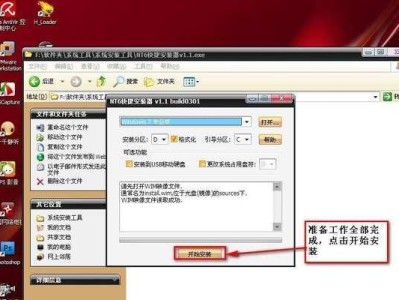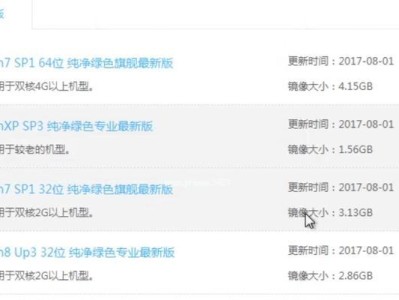当我们使用电脑时,经常会遇到一些小问题,比如电脑声音图标显示红叉的情况。这种情况可能导致我们无法正常调节电脑的音量,给我们的工作和娱乐带来一些不便。本文将为大家介绍一些解决电脑声音图标显示红叉的实用技巧,帮助大家迅速解决这一问题。
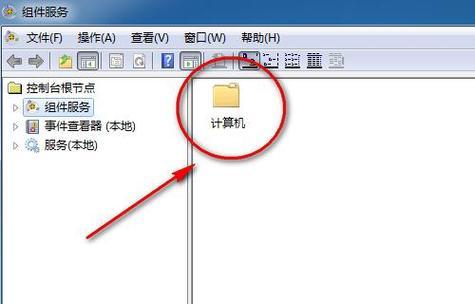
1.检查音频设备连接:确保音频设备(如扬声器、耳机)正确连接到电脑,并检查线材是否损坏或插头是否松动。
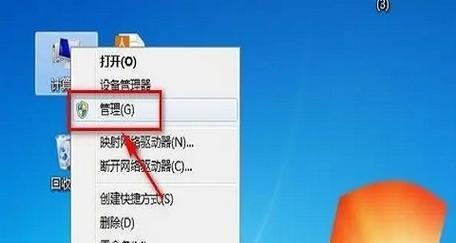
2.检查音频设备驱动程序:打开设备管理器,检查音频设备的驱动程序是否正确安装。如果驱动程序有问题,可以尝试更新或重新安装。
3.检查音频设备设置:进入控制面板或系统设置,检查音频设备的设置是否正确。可以尝试调整音量、取消静音或选择正确的默认音频设备。
4.扫描病毒和恶意软件:使用杀毒软件对电脑进行全面扫描,排除可能的病毒或恶意软件导致声音图标显示红叉的情况。
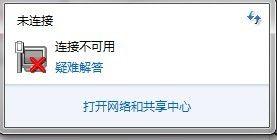
5.检查操作系统更新:确保电脑操作系统是最新版本,因为一些更新可能修复了与音频相关的问题。
6.重启音频服务:打开“服务”管理器,找到音频相关的服务(如WindowsAudio),尝试重启该服务来解决问题。
7.检查音频线路:检查音频线路是否正确连接,可以尝试更换线材或使用其他可用的音频端口。
8.更新声卡驱动程序:进入声卡官方网站,下载并安装最新的声卡驱动程序,以确保与操作系统兼容。
9.运行故障排除工具:操作系统提供了一些内置的故障排除工具,可以尝试运行这些工具来解决问题。
10.检查其他应用程序:关闭其他可能正在使用音频设备的应用程序,确保只有一个应用程序访问音频设备。
11.恢复系统设置:如果之前对系统进行了一些更改,可以尝试还原到之前的系统设置,以排除设置更改导致的问题。
12.检查硬件故障:如果以上方法都没有解决问题,可能是由于硬件故障导致。可以尝试更换音频设备或将电脑送修。
13.重置操作系统:如果其他方法都无效,可以考虑重置操作系统为默认设置,但请务必备份重要数据。
14.咨询专业技术支持:如果以上方法仍然无法解决问题,建议咨询电脑品牌或声卡厂商的专业技术支持人员寻求帮助。
15.预防措施和为了避免类似问题的发生,我们应该定期检查和更新音频设备驱动程序,保持操作系统和应用程序的最新版本,避免下载未知来源的软件,并定期清理和维护电脑硬件。
当电脑声音图标显示红叉时,可以通过检查连接、驱动程序、设置等多个方面来解决问题。如果这些方法都无效,可能是由于病毒、恶意软件、硬件故障等原因导致,此时建议寻求专业技术支持。同时,我们也要采取一些预防措施,保持电脑的正常运行并及时处理类似问题,以便能够顺利进行工作和娱乐。